El método de pago exclusivamente integrado de cheques electrónicos de Authorize.Net te permite aceptar y procesar pagos de cuentas bancarias directamente a través de tu sitio web o del Terminal Virtual de Authorize.Net. eCheck.Net es un servicio de pago de Authorize.Net que permite a los comerciantes aceptar pagos electrónicos con cheque por bienes y servicios comprados a través de varios métodos, incluyendo pedidos por correo/teléfono y sitios web de comercio electrónico.
La nueva integración de Jotform con eCheck.Net apoya el comercio electrónico. Puedes usar WEB como Tipo de eCheck.
Un cheque electrónico funciona de manera muy similar a un cheque regular. Pero en lugar de usar un cheque de papel para proporcionar su cuenta bancaria, número de ruta y autorización de pago, el cliente proporciona al comerciante la información necesaria del pago por otros métodos, permitiendo que el comerciante procese la información electrónicamente.
¿Cómo integrar tus formularios con eCheck.Net?
Crea un nuevo formulario o edita tu formulario existente y sigue los pasos a continuación para integrar eCheck.Net en tu formulario.
- En el Form Builder, haz clic en el botón Agregar Elemento de Formulario en el lado izquierdo de la pantalla.
- Ve a la pestaña de Pagos.
- Haz clic en eCheck.Net de la lista para añadirlo. También puedes arrastrarlo y soltarlo en tu formulario.
Nota
Cuando añades eCheck.Net, su Configuración de Pago se abrirá automáticamente. Si no, haz clic en el ícono de varita para abrirla.
- En la Configuración de Pago, configura lo siguiente:
- ID de Inicio de Sesión de API & Clave de Transacción — eCheck.Net es un servicio de pago de Authorize.Net. El ID de Inicio de Sesión de API y la Clave de Transacción son las mismas credenciales que puedes obtener de tu cuenta de Authorize.Net. Visita Cómo Obtener ID de Inicio de Sesión de API y Clave de Transacción para más detalles.
- Moneda — eCheck.Net solo admite USD.
- Tipo de Pago — Con eCheck.Net, solo puedes configurar un pago definido por el usuario. Puedes predefinir un importe o configurarlo para obtener un valor del widget de cálculo.
Bajo la Configuraciones Adicionales de la Pasarela, encontrarás algunas opciones adicionales, que incluyen las siguientes:
- Solicitar Información de Facturación al Cliente — Esto mostrará un desplegable donde puedes seleccionar un campo de Dirección como la Dirección de Facturación del Cliente.
- Modo Sandbox — Activa esto en Sí si deseas probar eCheck.Net sin utilizar una cuenta bancaria real. Para que esto funcione, necesitas una cuenta Sandbox de Authorize.Net. Visita Authorize.Net – Prueba de eCheck para obtener más detalles sobre cómo puedes probar el pago con eCheck.
- Finalmente, haz clic en el botón Guardar en la parte inferior para completar la integración.
Vista previa del formulario
Los campos de formulario de eCheck.Net son diferentes a los campos de tarjeta de crédito. Los rellenadores del formulario deben seleccionar su Tipo de Cuenta Bancaria (corriente o ahorros), Número de Ruta, Número de Cuenta, etc.
Puedes echar un vistazo al siguiente post en el blog de Jotform para aprender más: Nueva Integración: Cobra Cheques Electrónicos Usando eCheck.Net
¿Tienes alguna pregunta o sugerencia sobre la integración de Jotform con eCheck.Net? Por favor, publícalas en los comentarios a continuación.

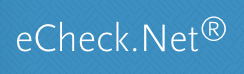
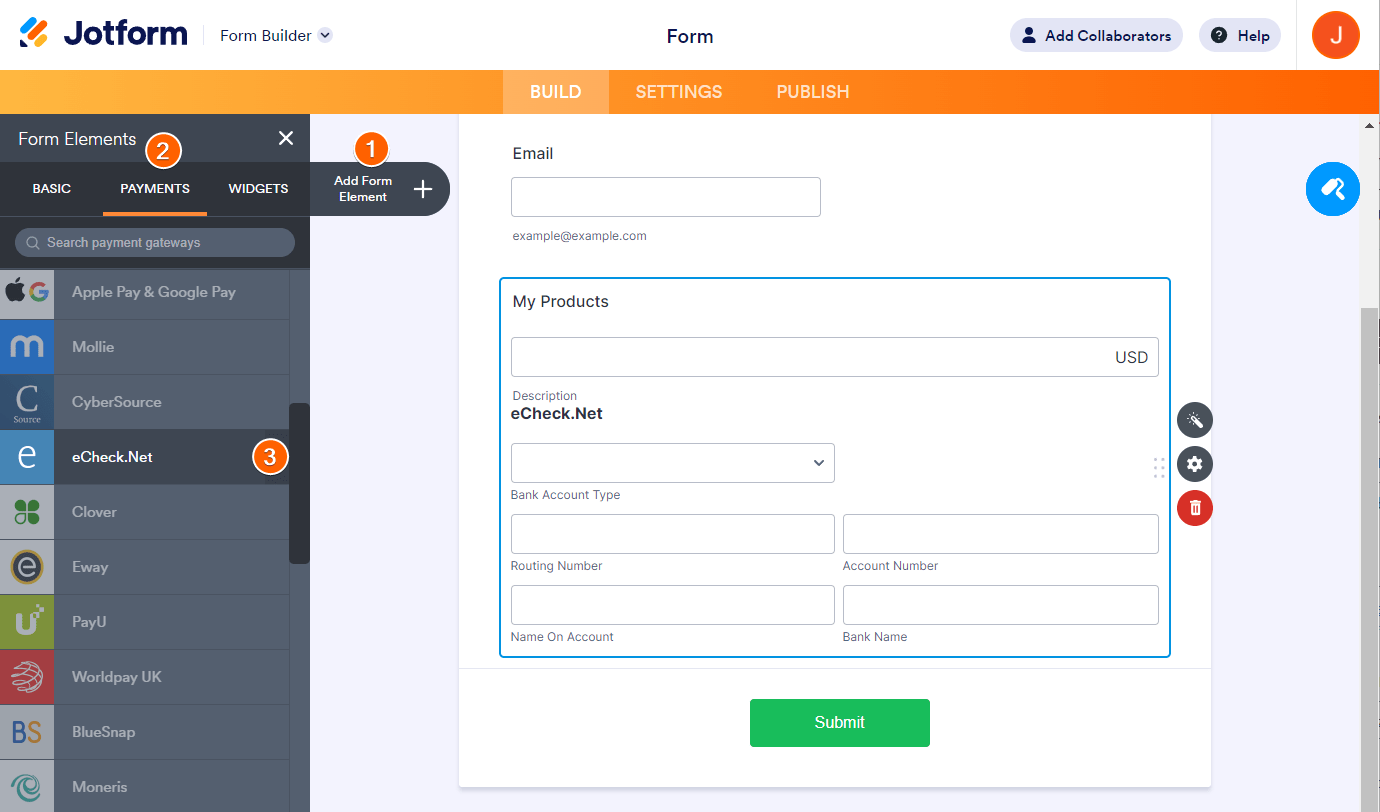
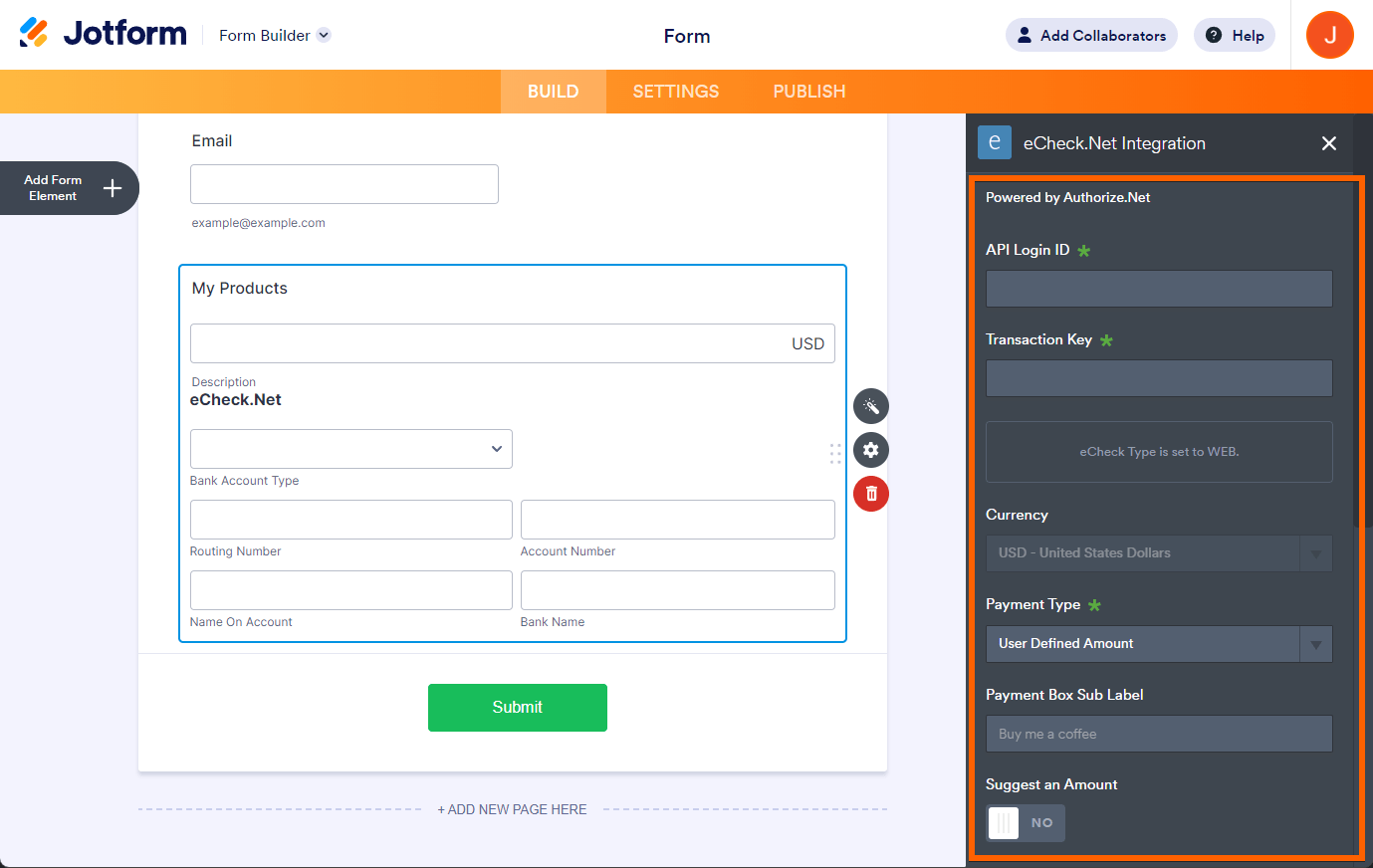
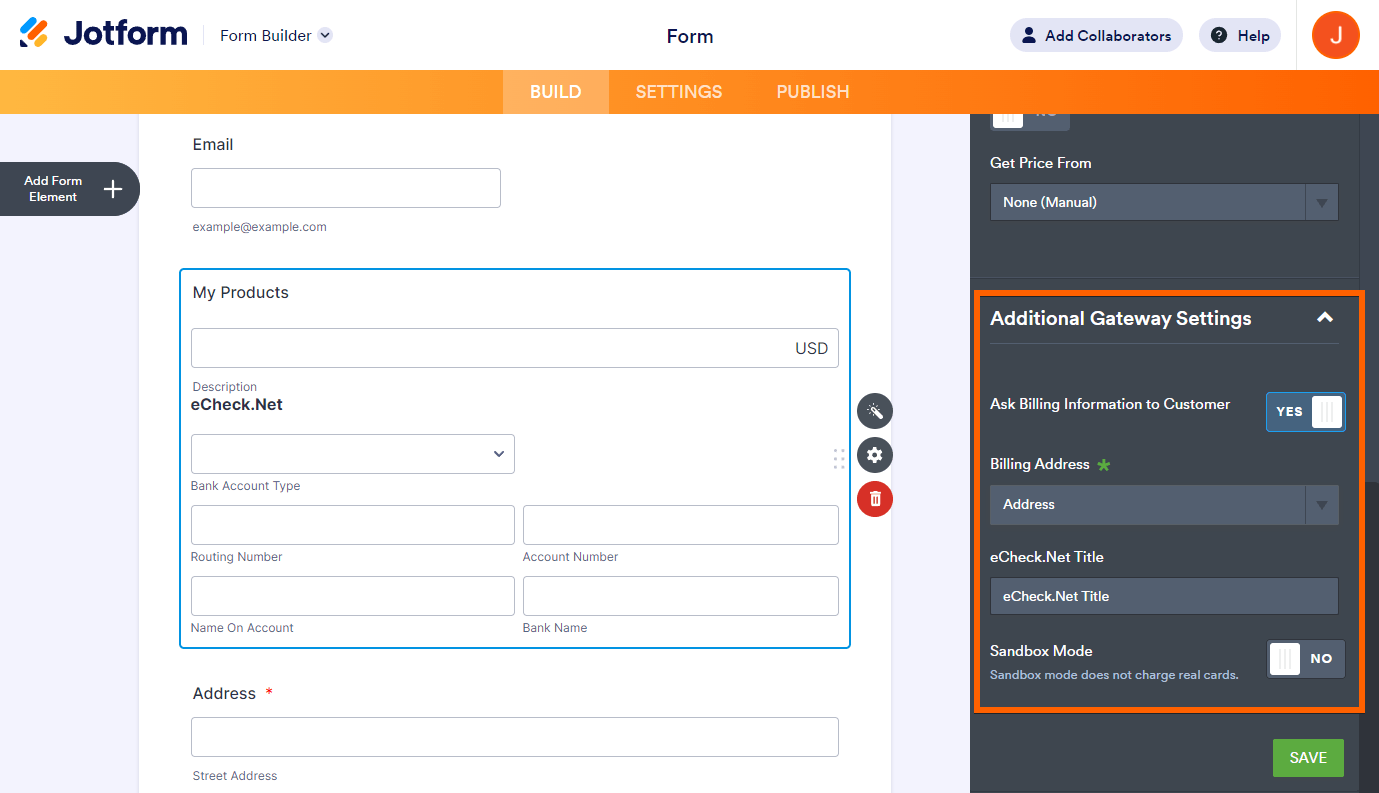
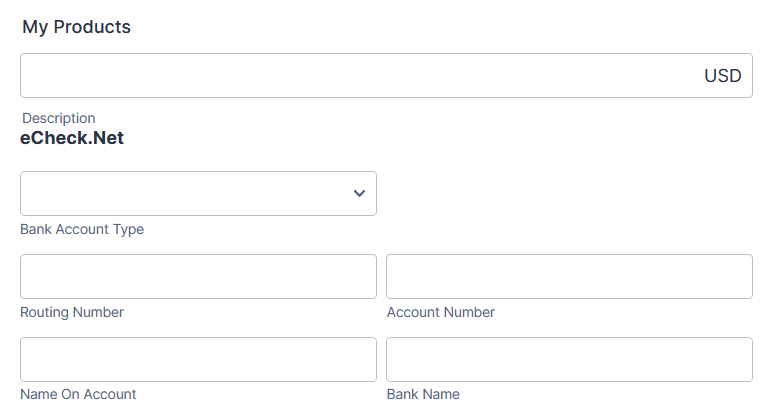

Enviar Comentario: